- May -akda Abigail Brown [email protected].
- Public 2023-12-17 07:03.
- Huling binago 2025-01-24 12:27.
Ano ang Dapat Malaman
- Magtanggal ng komento: Pumili ng komento. Pumunta sa Review at piliin ang Delete. Tanggalin ang lahat ng komento: Piliin ang Delete > Delete All Comments Shown o Delete All Comments in Document.
- Lutasin ang isang komento: Pumili ng komento. Pumunta sa Review at piliin ang Resolve. Gamitin ang Previous at Next na button para pumunta sa isa pang komento.
Ipinapaliwanag ng artikulong ito kung paano magtanggal at magresolba ng mga komento sa isang dokumento ng Microsoft Word. Nalalapat ang mga tagubilin sa artikulong ito sa Word 2010, 2013, 2016, 2019; Word Online (Microsoft 365); at Word para sa Mac maliban kung iba ang nabanggit.
Paano Magtanggal ng Mga Komento sa Word
Ang kakayahang mag-iwan ng mga komento sa isang dokumento ng Word ay mahalaga kapag nakikipagtulungan sa iba sa file, ngunit sa kalaunan, ang mga komentong iyon ay dapat alisin o harapin. Sa Microsoft Word, tanggalin ang mga komento o lutasin ang mga komento.
Ang pagtanggal ng komento ay mag-aalis nito sa dokumento nang tuluyan. Ang paglutas sa isang komento ay nagmamarka dito bilang tapos na ngunit nag-iiwan ng talaan ng komento. Kung gumagamit ka ng bersyon ng Word na mas luma sa Word 2016, matatanggal lang ang mga komento.
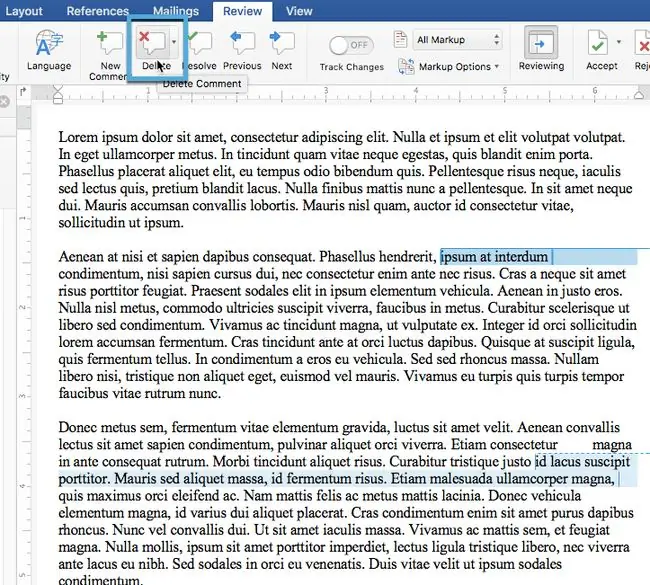
Kapag tapos ka na sa isang komento at gusto mo itong i-delete, piliin ito at i-click ang tab na Review sa ribbon sa itaas ng screen. Sa tab na Review, i-click ang Delete.
Sa Office 2016 at Microsoft 365, maaari mo ring i-right click ang isang komento bilang piliin ang Delete Comment mula sa menu ng konteksto. Papayagan lang ng mga mas lumang bersyon ng Word ang pagtanggal mula sa tab na Review. Anuman ang paraan, pareho ang function.
Maaari ding tanggalin ang mga komento nang maramihan. I-click ang tab na Review sa ribbon, pagkatapos ay i-click ang disclosure triangle sa tabi ng icon na Delete. Sa menu na iyon, piliin ang Delete All Comments Shown o Delete All Comments in Document.
Paglutas ng Mga Komento sa Word
Pagresolba ng mga komento sa available lang sa Microsoft Word 2019, 2016, Microsoft 365, at Word for Mac. Ang mga lumang bersyon ng Word ay limitado sa pagtanggal ng mga komento lamang.
Kung mayroon kang pagpipilian, mas mahusay na lutasin ang mga komento. Ang paglutas ng komento ay nagbibigay-daan sa iyong markahan ang komento bilang tapos na. Tinutulungan ng diskarteng ito ang orihinal na manunulat na mas mahusay na masubaybayan kung ano ang nabago at tinutulungan ang tagasuri na makita kung paano ipinatupad ang mga inirerekomendang pagbabago. Kapag niresolba mo ang isang komento sa Word, pinapanatili ang isang talaan ng komento.
Ang paglutas ng mga komento ay kumikilos sa kahilingan sa pagtanggal, ngunit hindi inaalis ang text ng komento mula sa dokumento.
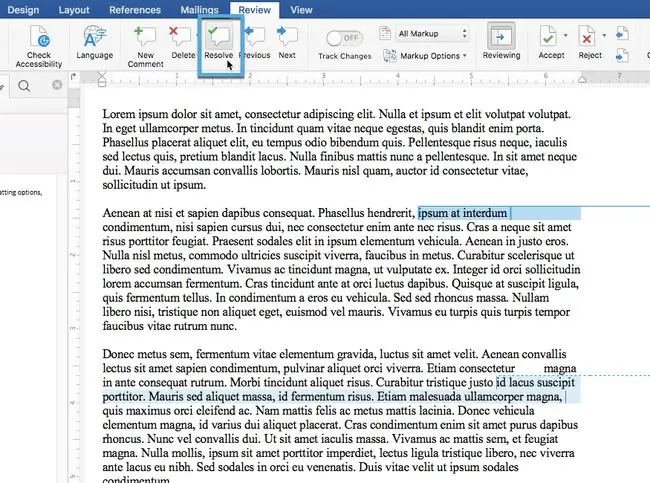
Upang lutasin ang isang komento, piliin ang komentong gusto mong lutasin. Piliin ang tab na Review sa ribbon. Piliin ang button na Resolve.
Maaari ding lutasin ang mga komento sa pamamagitan ng pag-right click sa mga ito at pagpili sa Resolve Comment mula sa contextual menu.
Para sa Office Online, nalulutas ang mga komento sa pamamagitan ng pag-click sa tatlong tuldok sa itaas na sulok ng komento at pag-click sa Resolve Thread.
Kapag nalutas mo ang isang komento, kumukupas ang kulay nito, ngunit lalabas pa rin ito sa lugar ng markup. Para baligtarin ang resolution, piliin muli ang komento at piliin ang Resolve na button sa Review ribbon. I-toggle ng setting na ito ang nalutas na status.
Upang dumaan sa ilang komento at gawin ang bawat isa nang hiwalay, gamitin ang Nakaraan at Next na button na katabi ng Resolve button.
Dapat Ko Bang I-delete o Lutasin ang Mga Komento?
Kung nakatanggap ka ng dokumentong may mga komento mula sa ibang tao, mag-ingat ng talaan ng mga komento. Gamit ang papel na trail na iyon, mabe-verify mo na ang lahat ng hiniling na pagbabago ay natugunan at na hindi mo sinasadyang nalaktawan ang isang mahalagang punto.
Kapag gumawa ka ng sarili mong mga komento para sa sarili mong layunin, malamang na mas magandang opsyon ang pagtanggal sa mga ito. Ang isang tinanggal na komento ay naglalaho lamang. Iyan ay pinakamahusay kapag nagbago ang iyong isip sa isang komento, o gusto mong baguhin ang text point kung saan naka-angkla ang komento.






